电脑自己怎么u盘装系统步骤,电脑自己怎么u盘装系统方法
发布时间:2023-02-13 15:18:46

电脑自己怎么u盘装系统步骤
一、如何制作电脑店u盘启动盘
1、下载电脑店u盘启动盘制作工具,在下载中心点击【立即下载】。
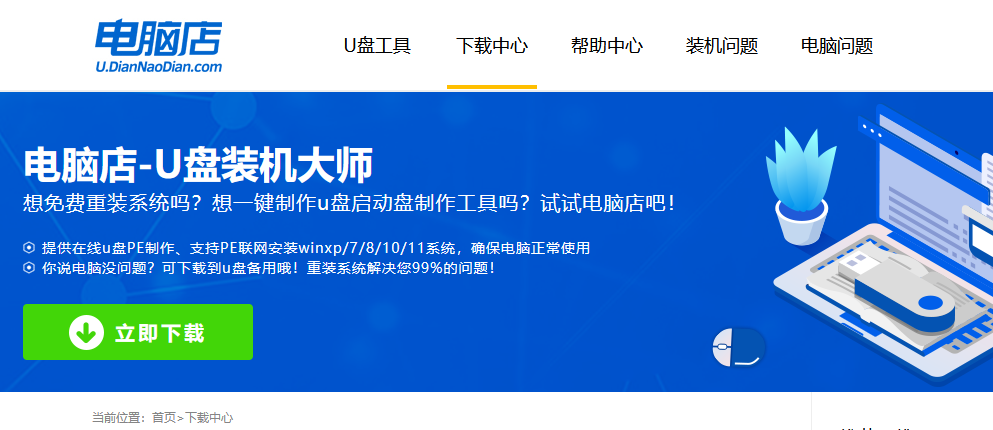
2、如图所示,打开电脑店u盘启动盘制作工具,点击【全新制作】即可。
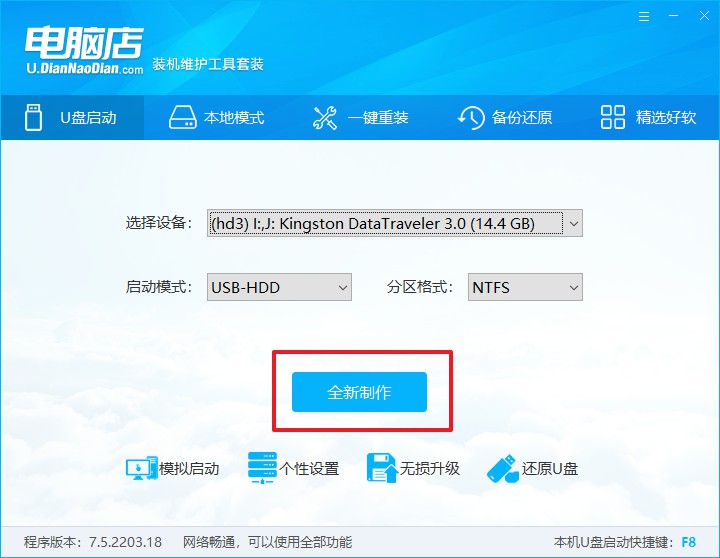
3、另外,如果你是想重装系统,那么需要自行下载好Windows镜像,保存在u盘启动盘根目录下。
二、设置u盘为开机首选
1、查询u盘启动盘快捷键,重启电脑后按下该键,进入启动设置界面。
2、选中u盘选项,回车。
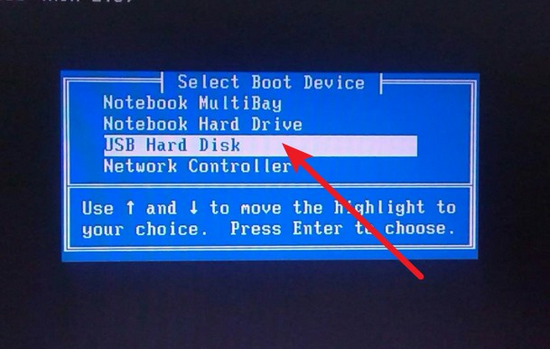
3、这时候就会进入到电脑店winpe主菜单,一般选择第一项后回车即可。
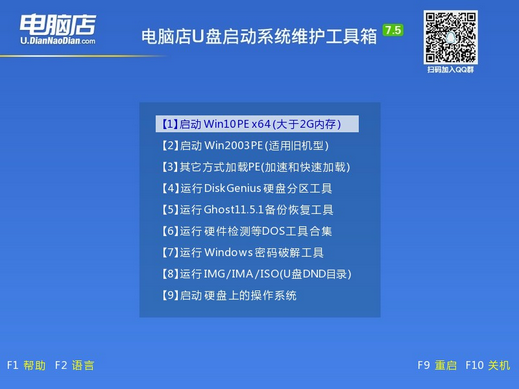
三、使用u盘装系统
1、进入电脑店winpe后,我们可以打开电脑店一键装机的软件。
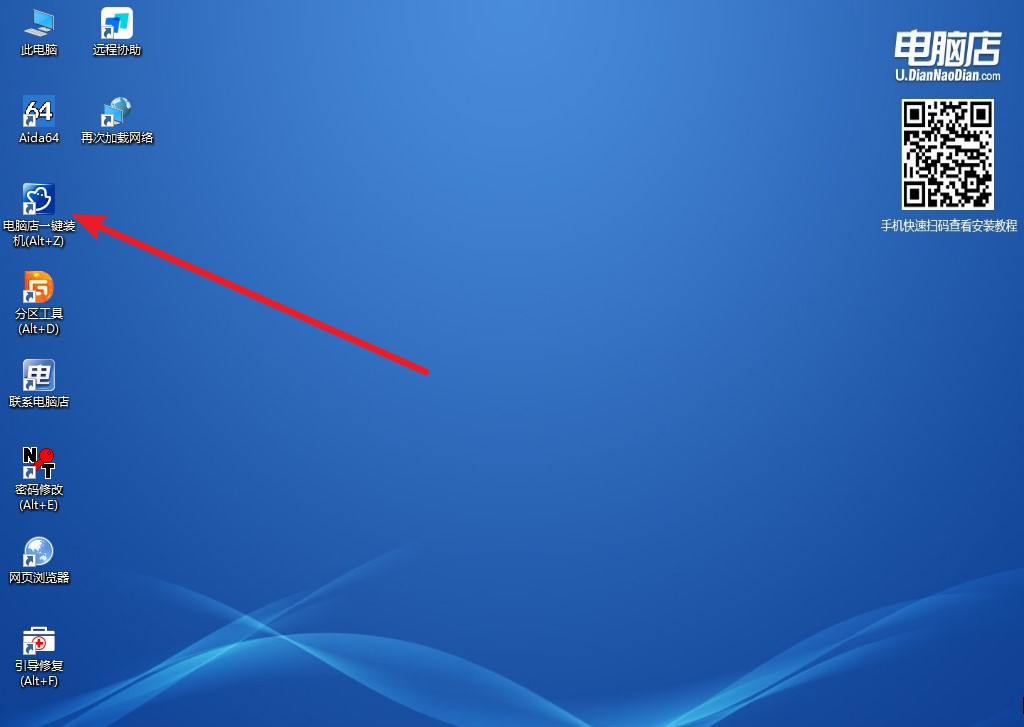
2、选择安装系统,找到之前下载好的系统镜像,安装在C盘,点击【执行】。
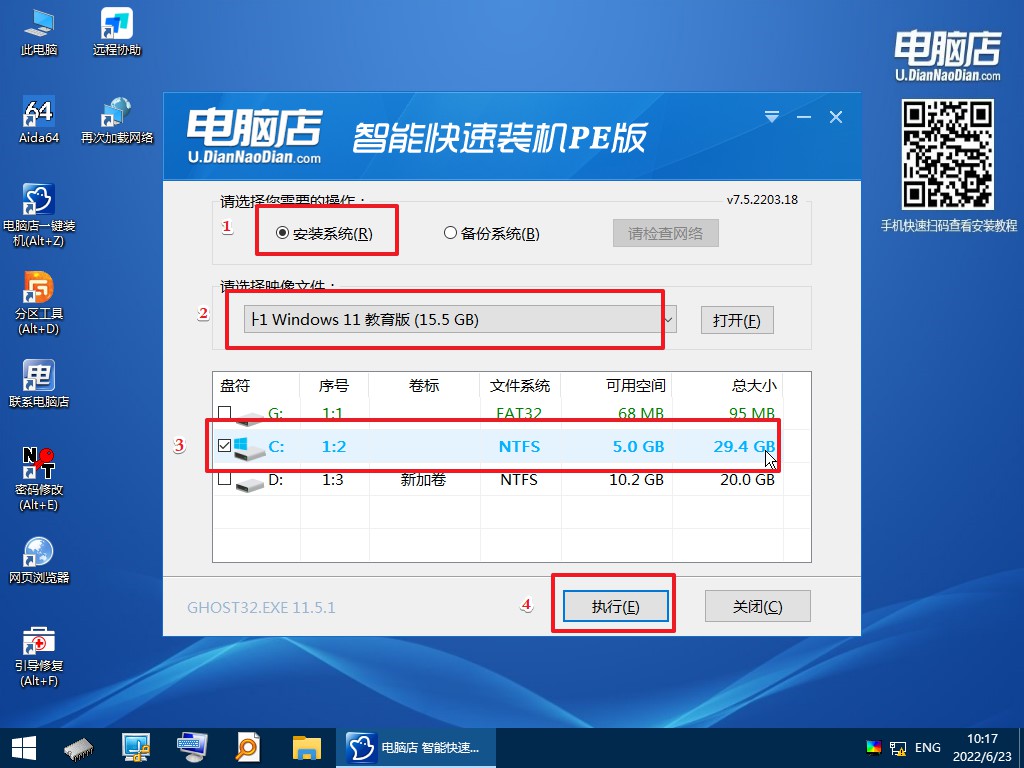
3、稍后按照提示操作,等待安装后重启即可进入新系统了。具体的操作流程,大家可参考:电脑店u盘装系统教程。
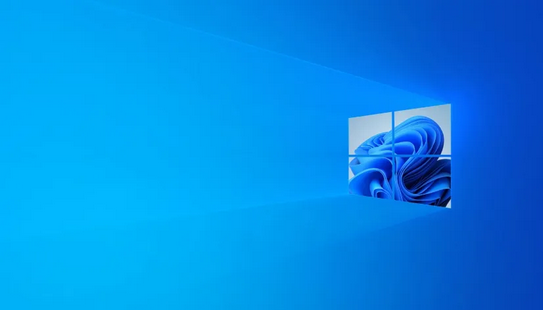
自己怎么u盘装系统步骤呢?看以上教程就对了,跟着操作一遍,在遇到问题的时候,可以联系电脑店的技术客服。u盘装系统可以说是最简单的重装方式了,它对电脑新手来说是非常友好的,而且u盘启动盘内置了很多实用的工具,我们在使用电脑的时候经常会用到,大家不妨制作一个试试哦。
